我们都知道在合并单元格时只保留左上角单元格内容,那么怎么能够让合并单元格保留全部内容呢,下面就跟大家分享两种比较简单的方法。
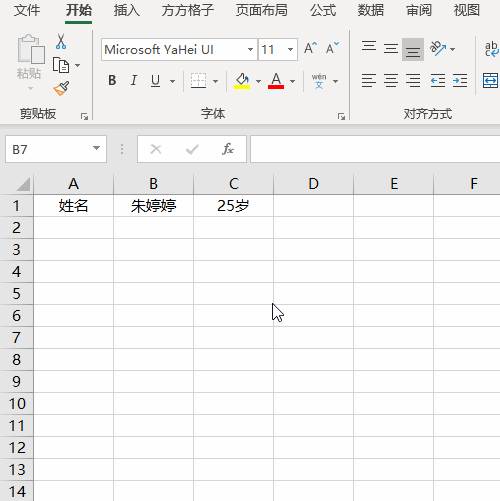
工具/原料
Excel
1、工具法
1、如下图,是我随机输入的三个单元格数据。下面我们就以此为源数据演示一下如何合并单元格且保留全部内容。

2、点击如下图选项方方格子(具体的下载安装方法百度即可得知)
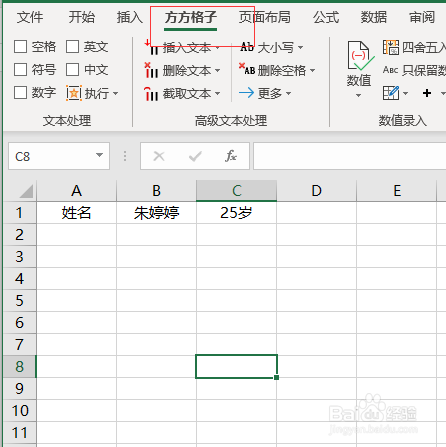
3、点击合并转换
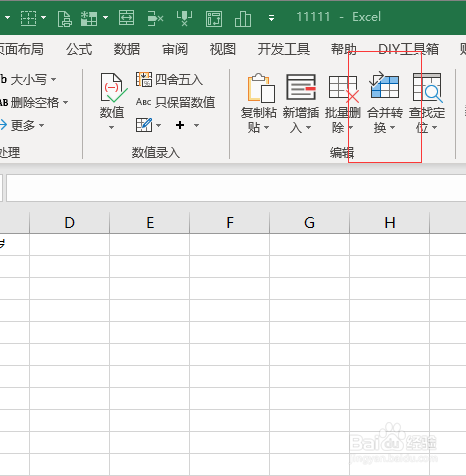
4、点击合并且保留全部内容
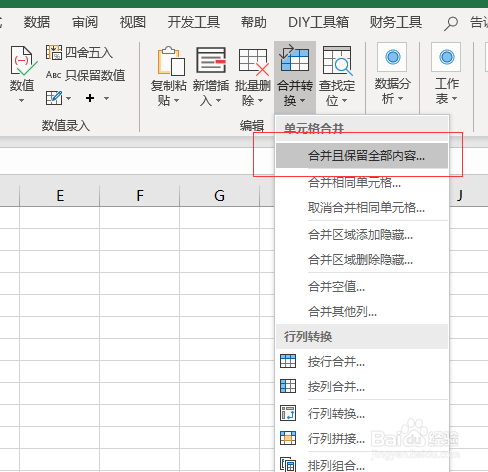
5、在弹出对话框,选取内输入要合并单元格区域,勾选全部合并,点击确定即可完成
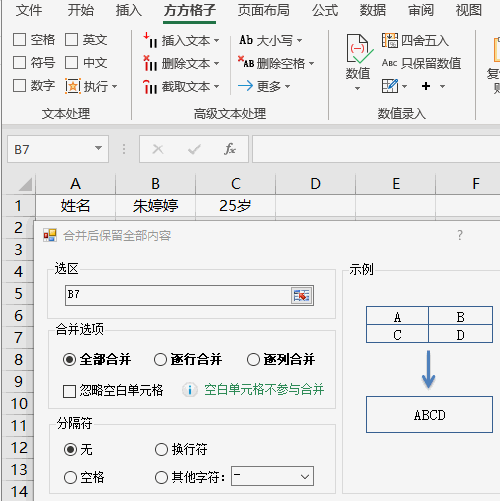
2、剪贴板法
1、复制这三个三个单元格数据
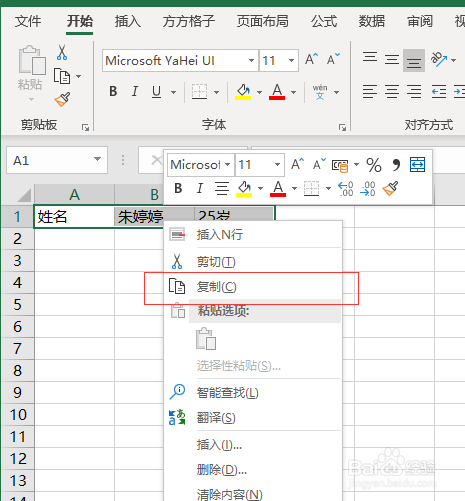
2、点击剪贴板右下角的小箭头符号
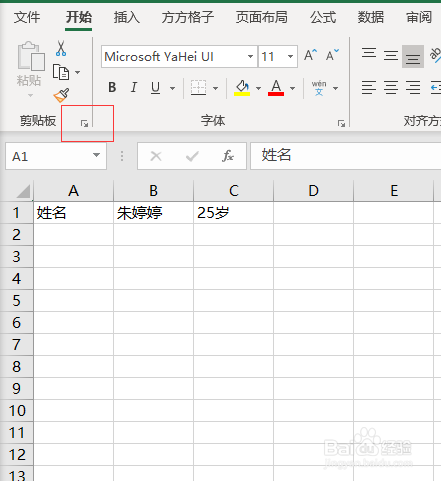
3、将这三个单元格合并

4、双击合并单元格进入编辑状态,鼠标选中姓名,然后点击剪贴板右侧的小三角符号,最后点击粘贴即可完成
